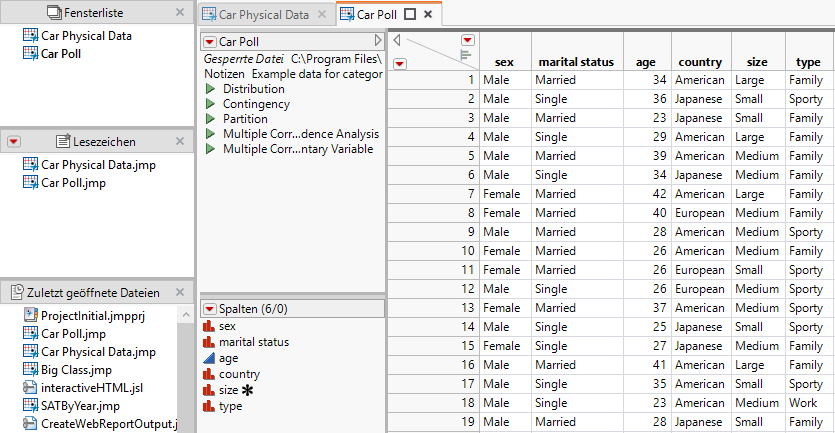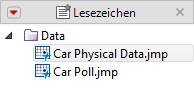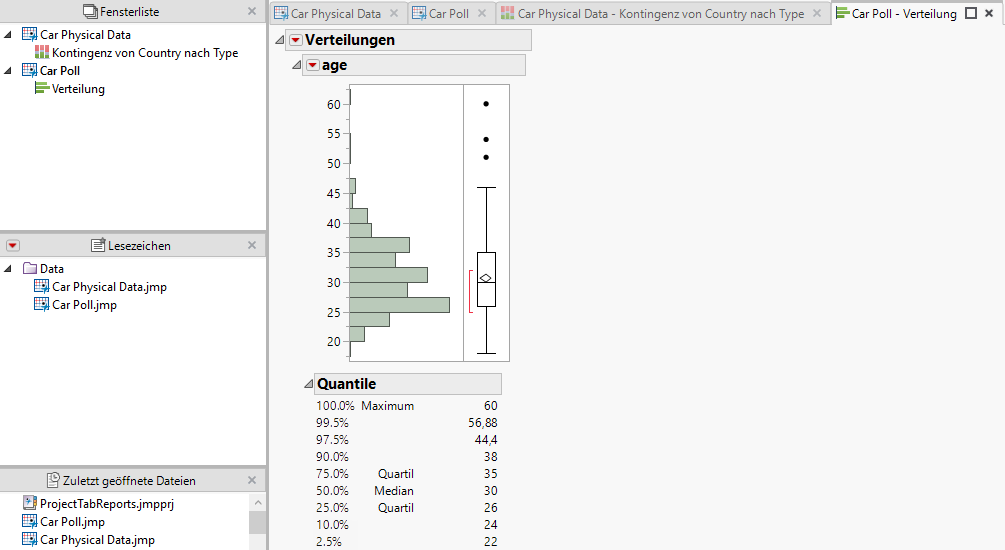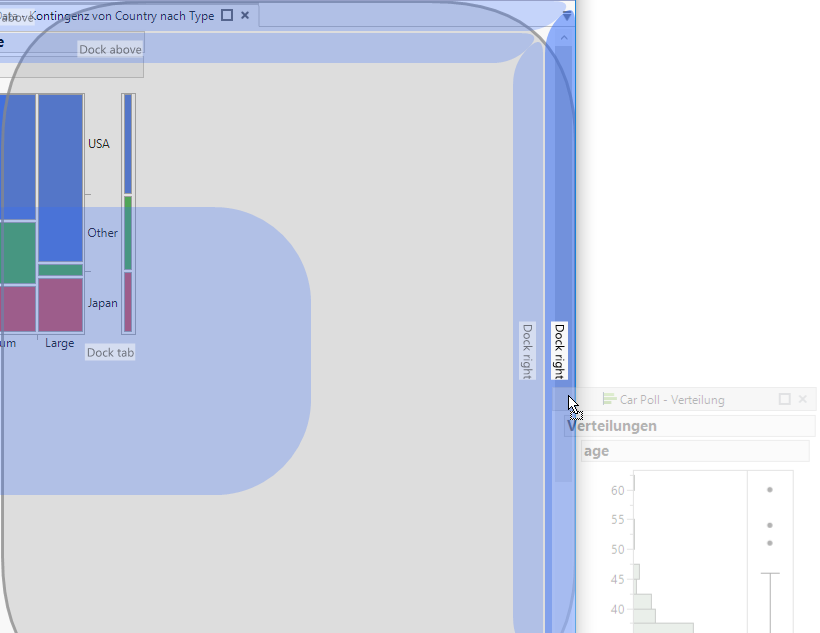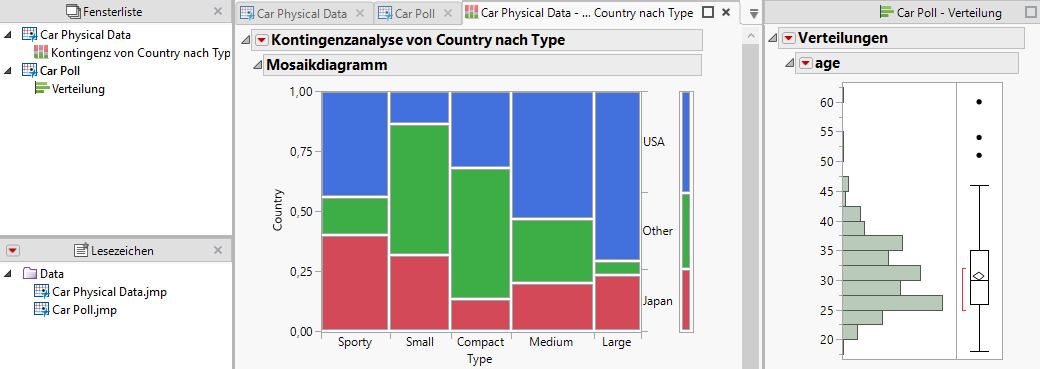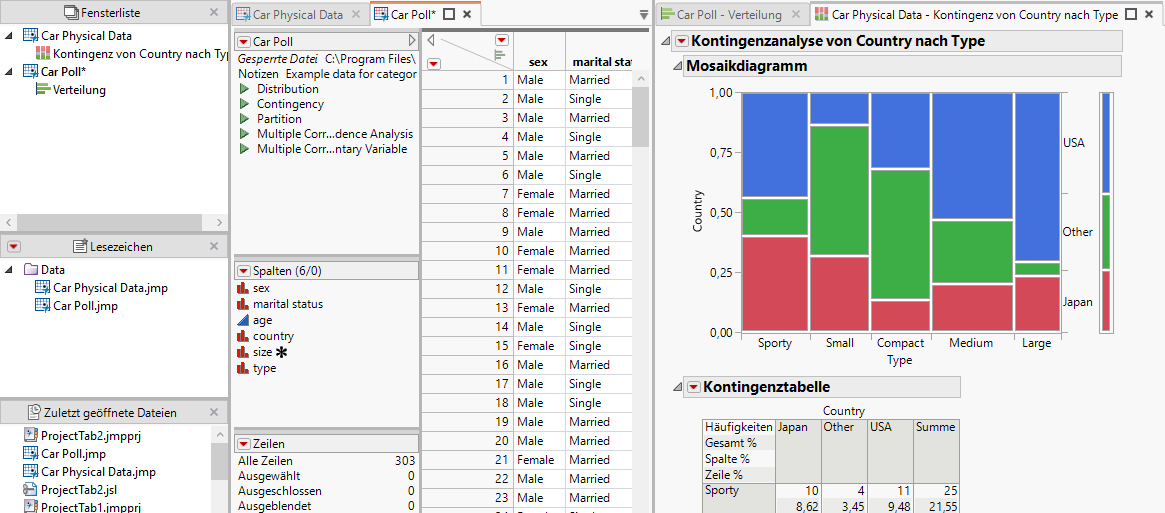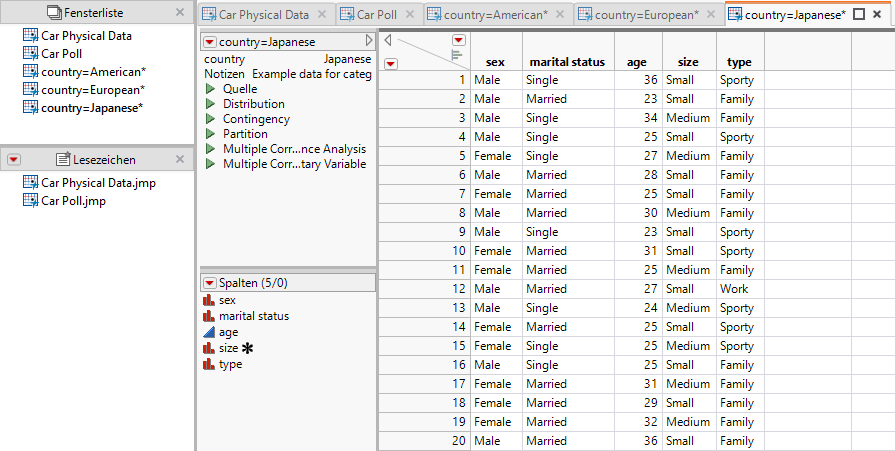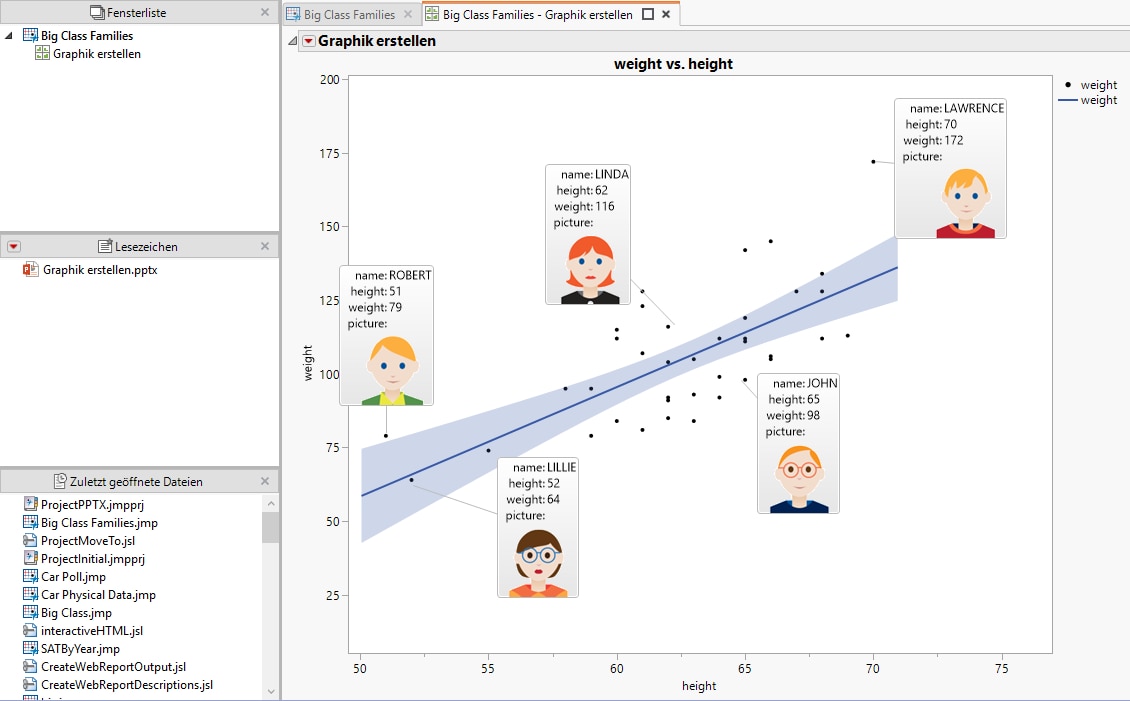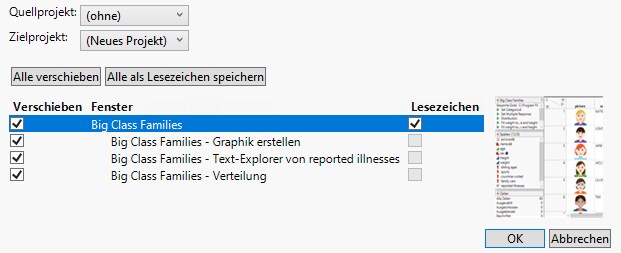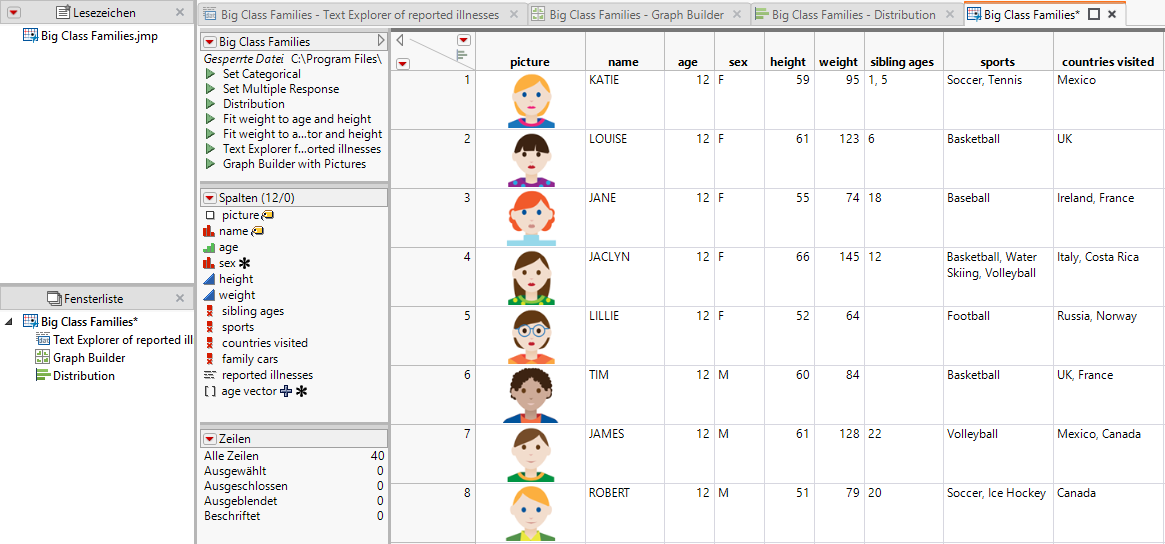|
1.
|
Um ein neues Projekt zu erstellen, wählen Sie Datei > Neu > Projekt. Es wird ein Fenster mit dem unbenannten Projekt angezeigt.
|
|
2.
|
|
3.
|
|
4.
|
Klicken Sie auf Öffnen.
|
|
5.
|
Abbildung 9.3 Anfängliches Projekt
|
1.
|
Klicken Sie in der Fensterliste mit der rechten Maustaste auf den Dateinamen und wählen Sie Alle als Lesezeichen speichern aus.
|
|
2.
|
Um eine Gruppe für die Datentabellen zu erstellen, klicken Sie auf das rote Dreieck „Lesezeichen“ und wählen Neue Gruppe aus. Mithilfe der Gruppe werden die Dateien organisiert, jedoch auf Ihrem Computer nicht verschoben.
|
Abbildung 9.4 Als Lesezeichen gespeicherte Dateien
|
1.
|
Führen Sie in Car Physical Data.jmp das Skript Contingency aus.
|
|
2.
|
Führen Sie in Car Poll.jmp das Skript Distribution aus.
|
Abbildung 9.5 Register mit Berichten
|
3.
|
Ziehen Sie das Register mit dem Verteilungsbericht nach rechts, bis ganz rechts die Zone Rechts andocken angezeigt wird.
|
Abbildung 9.6 Einen Bericht mit der Maus ziehen
|
4.
|
Legen Sie den Bericht in der Zone Rechts andocken ab.
|
Abbildung 9.7 Bericht in neuem Bereich
|
6.
|
Wenn die Zone Register andocken angezeigt wird, legen Sie den Bericht ab.
|
Abbildung 9.8 Angedockte Berichtsregister
Wenn Sie eine Datei (beispielsweise eine Datentabelle oder ein Skript) in einem Projekt ändern, wird auf dem Register ein Sternchen angezeigt, um deutlich zu machen, dass die Datei nicht gespeichert ist. Wählen Sie Datei > Speichern und speichern Sie die Datei auf Ihrem Computer. Wählen Sie dann Datei > Projekt speichern, um das Projekt zu speichern.
|
1.
|
|
2.
|
Wählen Sie im Projekt das Register Car Poll.jmp.
|
|
3.
|
Wählen Sie Tabellen > Teilmenge.
|
|
4.
|
Wählen Sie Aufteilen nach.
|
|
5.
|
Abbildung 9.9 Neue Teildatentabelle muss aktualisiert werden
|
6.
|
Wählen Sie jedes neue Register aus, wählen Sie Datei > Speichern und speichern Sie die Datei auf Ihrem Computer.
|
|
7.
|
Wählen Sie Datei > Projekt speichern, um die Datentabellen im Projekt zu speichern.
|
|
1.
|
Wählen Sie Datei > Neu > Projekt, um ein leeres Projekt zu speichern.
|
|
2.
|
Wählen Sie Datei > Öffnen, navigieren Sie zum JMP-Ordner Samples/Data und öffnen Sie Big Class Families.jmp.
|
|
4.
|
(Windows) Wählen Sie Datei > Exportieren und Microsoft PowerPoint aus und klicken Sie dann auf Nächstes.
|
Gehen Sie zum Desktop und klicken Sie auf Speichern.
|
5.
|
|
6.
|
Klicken Sie in JMP auf das rote Dreieck für Lesezeichen und wählen Sie Dateien hinzufügen aus, navigieren Sie zur von Ihnen erstellten Datei Graphik erstellen.pptx und klicken Sie auf Öffnen (Windows) oder Wählen (macOS).
|
Abbildung 9.10 Als Lesezeichen gespeicherte PPTX-Datei
|
1.
|
|
3.
|
Wählen Sie in einem beliebigen Fenster Fenster > In/aus Projekt verschieben aus.
|
|
6.
|
Aktivieren Sie das Kontrollkästchen neben Big Class Families.jmp.
|
|
7.
|
Abbildung 9.11 Dateien in ein neues Projekt verschieben
|
8.
|
Klicken Sie auf OK.
|
Abbildung 9.12 Neues Projekt
|
1.
|
|
2.
|
Wenn sich die Datei in einem Verzeichnis befindet, das von JMP als Pfadvariable dargestellt wird, wie etwa das Desktop- oder Dokumentenverzeichnis, enthalten die Links die Pfadvariable wie $DESKTOP/Corn Trials.jmp. Weitere Informationen finden Sie im Kapitel zu Typen von Daten in Scripting Guide.
|
|
3.
|
Andernfalls enthält der Link einen absoluten Pfad wie a1s C:/2017Data/Corn Trials.jmp.
|
|
2.
|
Wählen Sie Datei > Projekt archivieren aus.
|
|
4.
|
Klicken Sie auf Speichern.
|